WordPress 很受博主们的欢迎,但遗憾的是,突然只显示一个白色空白页的情况时有发生。这意味着有一个错误信息。在 本教程将教你你如何解决这个问题。
为什么Word Press中显示的是白色页面?
内疚通常是 安装插件 或主题没有调整正确,或事先安装错误。直接在源代码中进行修改也会触发这样的错误信息。先给个提示。如果你做了改变,你应该一步一步地做。写一些代码,并立即检查页面,以确保一切正常工作。如果没有,你会马上知道是代码,可以删除或修改。如果出现了白色页面,而你又不记得自己采取了什么步骤,还有其他方法可以修复你的WordPress。
故障排除:禁用插件常有帮助
正如开头所说,这往往是由于插件的原因。许多人经常安装和激活它们,因为它们往往承诺有一个实际的用途。不幸的是,它们在 后台部分为混乱.如果管理区也是白色的,那只有一个办法,就是找到错误的魔鬼。在FTP程序中打开你的Word Press页面。连接到Web服务器后,打开文件夹/wp-content/plugins/。在这里你会发现所有安装的插件。现在按时间顺序进行,直接在FTP程序中停用。停用非常容易。
例如,如果文件夹名为 "all-in-one-seo",则将其重命名为 "all-in-one-seo-aus"。禁用第一个文件夹后,重新加载WordPress网站。对所有文件夹重复该步骤,直到页面再次可见。如果所有的插件都被停用了,但仍然没有发生任何事情,这可能是由于WordPress的 主题.
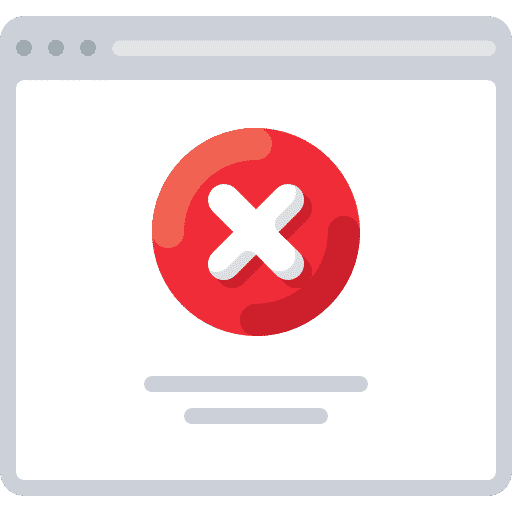 故障排除。禁用WordPress主题
故障排除。禁用WordPress主题
除了插件,经常是主题让整个系统崩溃。再次登录FTP程序,查看各个主题。与插件一样,只需在名称中添加"-off "即可。如果你最近进行了新的安装,很可能是由于其文件。所以总是从最后安装的文件开始。一个已经稳定运行了几个月的插件很少是罪魁祸首.除非是更新。如果发现错误,最好联系开发商解决问题。在此之前,你应该使用另一个主题和关闭插件。
WordPress更新后的错误信息
有时会发生这样的情况:在一次 WordPress 更新也只有白页是听。在这里,也通常是由于一个插件或主题。很有可能有些文件已经过时,不再与新系统协调。如果你的Web服务器使用的是PHP7,而该插件不是为PHP7设计的,也是如此。通过以上的解决方案,将使90%获得成功。如果没有,请联系您的主机或相关开发商,他们是否有可能为您提供一个合适的解决方案。对于网站的较大变化,其中与 更新您应该提前备份您的文件,然后您可以随时重置WordPress网站,而不会丢失数据。
结语:不要惊慌,白页一开始看起来很吓人,通常背后只是一个小错误,很快就能消除。



